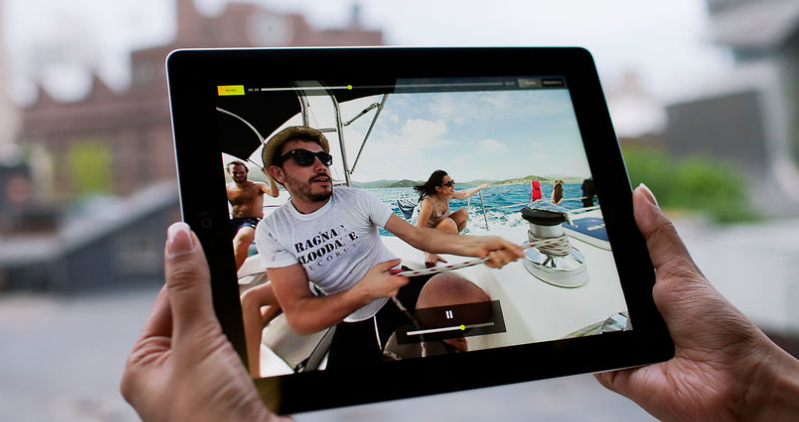Thông thường người dùng iPhone, iPad sử dụng trình duyệt mặc định Safari để xem video. Tuy nhiên trên một số iPhone, iPad đôi khi lại gặp lỗi không xem được video. Bài viết này sẽ tìm hiểu nguyên nhân và cách sửa lỗi không xem được video trên iPhone, iPad ngay bây giờ.
Như chúng ta thường thấy, vấn đề không xem được video trên máy tính, laptop có lẽ phổ biến hơn trên iPhone, iPad. Vấn đề này thường xuất phát ở việc quá lâu người dùng không cập nhật trình duyệt của mình lên phiên bản mới. Chính vì thế mà Adobe Flash Player đã lỗi thời, không thể tải các video trên Internet. Ngoài cách cập nhật trình duyệt, người dùng có thể chọn cách đơn giản hơn là download Flash Player mới nhất hoặc cập nhật. Chỉ cần bạn cập nhật Flash Player mới nhất thì chắc chắn vấn đề không xem được video trên trình duyệt sẽ được khắc phục triệt để. Vậy còn trên iPhone, iPad thì sao?. Nhiều người dùng có thắc mắc đã sử dụng Safari phiên bản mới nhất trên iPhone, iPad những vẫn không thể xem được video. Nếu gặp tình trạng này, các bạn hãy tham khảo ngay hướng dẫn sửa lỗi không xem được video trên iPhone, iPad đơn giản nhất của chúng tôi.
HƯỚNG DẪN SỬA LỖI KHÔNG XEM ĐƯỢC VIDEO TRÊN IPHONE, IPAD:
Bởi lẽ phần mềm Safari là trình duyệt mặc địnht trên iPhone, iPad nên khi gặp tình trạng không xem được video trên iPhone, iPad các bạn cần chỉnh sửa trên Safari. Tất nhiên các thao tác chỉnh sửa lỗi không xem được video trên iPhone, iPad với Safari không trực tiếp trong giao diện trình duyệt. Các bạn cần thực hiện từng bước theo Taimienphi.vn dưới đây để bật lại tính năng xem video trên iPhone, iPad của mình.
Bước 1: Trên giao diện iPhone, iPad, ấn chọn Cài đặt > Safari.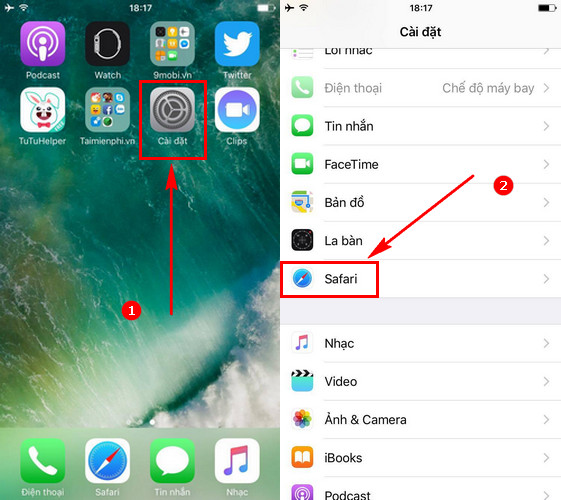
Bước 2: Kéo xuống dưới cùng của các thiết lập trên Safari. Các bạn nhấn chọn Nâng cao.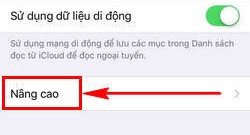
Bước 3: Tại phần Nâng cao bạn sẽ thấy ngay nguyên nhân không xem được video trên iPhone, iPad của mình. Đó chính là do JavaScript đã bị Tắt. Hãy gạt JavaScript sang phải để Bật tính năng này.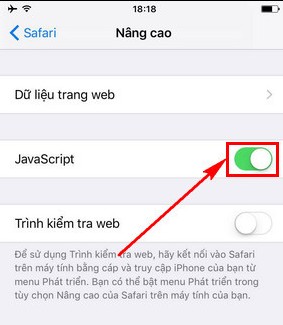
Giờ thì quay trở lại trình duyệt Safari và ấn F5 để tải lại trang web chứa video không xem được, bạn sẽ xem được ngay video, bộ phim mình muốn.
Các bạn có thể thực hiện sửa lỗi không xem được video trên iPhone, iPad tương tự với trình duyệt Google Chrome hay Cốc Cốc, Firefox. Quá đơn giản và dễ dàng để sửa lỗi không xem được video trên iPhone, iPad đúng không. Thậm chí khi các bạn xem video Youtube trên iPhone, iPad, vẫn có thủ thuật để download video đó về điện thoại. Chỉ cần áp dụng đúng những gì đã hướng dẫn của cách tải video Youtube trên điện thoại, các bạn sẽ tải về được video mình muốn. Yêu cầu của cách tải video Youtube trên điện thoại là bạn phải tải thêm phần mềm Video Link Lite cho iPhone. Đây là một công cụ tuyệt vời cho phép nhận link video Youtube và tải được các video đó về điện thoại. Nếu muốn xem các video trên Youtube ở chế độ Offline, đừng ngại tải Video Link Lite cho iPhone về điện thoại, sau đó thực hiện từng bước theo hướng dẫn tải video Youtube trên điện thoại như trên để có video xem offline trên iPhone, iPad.